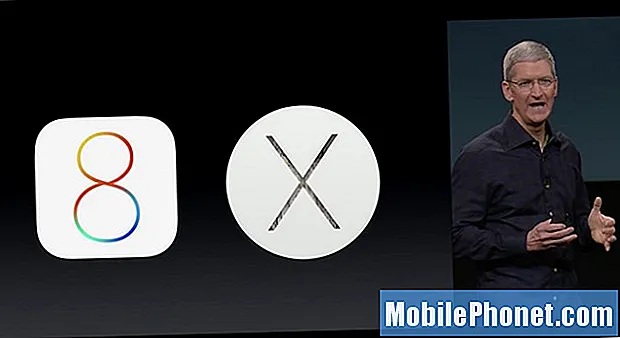Sadržaj
- Problem 1: Zvukovi medija Galaxy S7 nestaju nakon ažuriranja Androida
- Problem # 2: Galaxy S7 bootloop problem | Galaxy S7 neće se normalno uključiti
- Problem br. 3: Mogu li se datoteke vratiti s Galaxy S7 ako zaslon ne radi?
- Problem # 4: Premještanje fotografija s Galaxy S7 na računalo
- Problem br. 5: Galaxy S7 neće učitavati videozapise i fotografije | Galaxy S7 vrlo sporo učitava web stranice
- Problem 6: AT&T Galaxy S7 neće se ažurirati kada je povezan s T-Mobile mrežom
- Angažirajte se s nama
Imate li u posljednje vrijeme # problema s GalaxyS7? Pogledajte ovaj post i uvjerite se da vam može pomoći.
Problem 1: Zvukovi medija Galaxy S7 nestaju nakon ažuriranja Androida
Budući da "nadogradnja" moj volumen medija ne funkcionira uvijek! Vratio sam postavke na tvorničke postavke i to pomaže neko vrijeme, ali zvukovi medija ponovno nestaju. Sve moje količine su postavljene na maksimum, uključujući medije. Ponekad kad ponovno pokrenem uređaj, opet se čuju zvukovi medija. Imao sam pad zvuka u igrama, zvukovima uređaja i najgorem alarmu! Telefon koristim kao budilicu pa je ovo VELIKI problem! Želim resetirati na tvorničke postavke, ali ne želim izgubiti sve podatke o aplikaciji! Isprobao sam Helium, nije root, ali nakon pet sati petljanja s njim još uvijek ne mogu dobiti telefon i računalo da se "vide"! Ako postoji drugi način za sigurnosno kopiranje ovih podataka bez root-a, javite mi! Čak i kada medijski zvukovi rade, zvukovi uređaja poput spavanja ili buđenja telefona vrlo su utišani. Unaprijed zahvaljujem na bilo kakvoj pomoći!
Nazvao sam Verizon, a "tehničar" nije ni znao da se podaci aplikacije ne spremaju u oblak Verizon, pa sam mogao resetirati na tvorničke postavke! Je li se to nedavno promijenilo? Zapravo ne koristim Verizon cloud, ali sve se izrađuje na Googleu (slike, kontakti, dokumenti itd.). Poslao sam zahtjev programeru Heliuma za pomoć, ali nikada nisam dobio odgovor. - Mali hrt
Riješenje: Bok Whippet. Podaci aplikacije obično se pohranjuju tamo gdje je aplikacija spremljena. Dakle, ako je aplikacija pohranjena na SD kartici, podaci aplikacije moraju se nalaziti i na tom uređaju za pohranu. Podaci aplikacija ne prenose se automatski na bilo koju uslugu u oblaku, osim ako to korisnik ne učini ručno. Stvar je u tome da uređaj trebate iskorijeniti kako biste pristupili svim datotekama povezanim s aplikacijom. Ako Helium ili bilo koja druga aplikacija treće strane ne može premjestiti sve podatke aplikacije na vašem uređaju, ručno obavljanje također možda neće doći u obzir. Ne radimo za Verizon pa nam nije poznato kako funkcionira njihova usluga u oblaku. Usmjerite na njih sva svoja pitanja vezana uz Verizon.
Kao glavni problem, prvo što želite isprobati jest provjeriti ometa li aplikacija treće strane audio funkciju vašeg telefona. To možete učiniti podizanjem uređaja u sigurnom načinu. U ovom načinu rada onemogućeno je pokretanje svih aplikacija i usluga treće strane, pa je dobra metoda za provjeru je li uključena aplikacija treće strane. Evo kako to učiniti:
- Isključite telefon.
- Pritisnite i držite tipke za smanjenje glasnoće i napajanje 20 do 30 sekundi.
- Nakon što vidite Samsung logotip, odmah otpustite tipku za uključivanje, ali nastavite pritiskati tipku za smanjivanje glasnoće.
- Vaš bi se telefon trebao nastaviti podizati, a od vas će se zatražiti da otključate telefon kao i obično.
- Znati hoće li se telefon uspješno pokrenuti u sigurnom načinu rada ako se u donjem lijevom kutu zaslona prikaže tekst "Sigurni način rada".
Imajte na umu da se problem neće pojaviti dok je telefon u sigurnom načinu rada, to je jasan pokazatelj da je za to kriva neka od vaših nezavisnih aplikacija. Obavezno držite telefon u sigurnom načinu najmanje 24 sata kako biste imali dovoljno vremena za uočavanje razlika. Sigurni način neće prepoznati ili odrediti pogrešnu aplikaciju, pa nakon toga morate izvršiti daljnju izolaciju.
Ako problem ostaje i kad je telefon u sigurnom načinu rada, sljedeći je logični korak vraćanje na tvorničke postavke. Evo kako to učiniti:
- Isključite svoj Samsung Galaxy S7.
- Pritisnite i držite tipke za pojačavanje glasnoće, početnu tipku i tipke za uključivanje.
- Kad se uređaj uključi i prikaže ‘Power on logo’, otpustite sve tipke i na zaslonu će se pojaviti ikona Androida.
- Pričekajte dok se zaslon za oporavak Android ne pojavi nakon otprilike 30 sekundi.
- Pomoću tipke za smanjivanje glasnoće označite opciju "obriši podatke / vraćanje na tvorničke postavke" i pritisnite tipku za uključivanje / isključivanje da biste je odabrali.
- Ponovno pritisnite tipku za stišavanje dok se ne istakne opcija ‘Da - izbriši sve korisničke podatke’, a zatim pritisnite tipku za uključivanje / isključivanje da biste je odabrali.
- Nakon završetka resetiranja označite ‘Ponovo pokreni sustav sada’ i pritisnite tipku za uključivanje / isključivanje da biste ponovno pokrenuli telefon.
Problem # 2: Galaxy S7 bootloop problem | Galaxy S7 neće se normalno uključiti
Moj S7 je par dana savršeno radio. Tada se smrznuo i napravio sam hard reset.Došao je do Samsung Galaxya kojeg pokreće Android zaslon. Nije vibrirao niti puštao zvuk. Upaljeno je plavo svjetlo. Ako pokušam soft reset, ne reagira. Ako pokušam resetirati, postat će crno i ponovno se uključiti. Ako držim tipke za hard reset, dolazi s upozorenjem Prilagođeni OS može uzrokovati kritične probleme, pritisnite tipku gore za nastavak. Tipka prema dolje za ponovno pokretanje telefona. Dolje se vraća na zaslon Galaxy Samsung S7, kad se gore dođe s preuzimanjem Odin stranice, ne isključite cilj. Tvrdim resetiranjem vraća se na Samsung galaxy stranicu. Pomozite. - Tužiti
Riješenje: Bok Sue. Ovdje smo zbunjeni. Što točno mislite pod hard resetom? U našem blogu, hard reset se odnosi na kombinaciju hardverskih gumba koje korisnik pritisne kako bi pristupio načinu oporavka i izvršio tvorničko resetiranje (poput gore navedenih koraka). Ako je to ono što podrazumijevate pod "hard resetom", sljedeći logičan korak je da kontaktirate Samsung i zatražite popravak ili zamjenu. Ništa ne možete učiniti ako telefon nastavi odbijati normalno pokretanje.
Problem br. 3: Mogu li se datoteke vratiti s Galaxy S7 ako zaslon ne radi?
Punio sam telefon bežično preko noći. Probudio sam se ujutro uz zelenu prugu na desnom rubu uz moj sat. Kad sam ga uzeo bilo je vruće, kao jako vruće. Prešao sam prstom i otključao zaslon i zaslon je postao crn. Sa zelenim i ružičastim linijama na desnom rubu sada. Sam telefon reagira. Ali zaslona više nema. Resetirao sam na temelju onoga čega bih se sjetio, ali budući da ne vidim ništa, ne mogu učiniti ništa osim resetiranja. Mogu li na neki način vratiti podatke s telefona? Danas mi šalju novi, ali ne želim izgubiti godine fotografija i kontakata. - Marriaga
Riješenje: Bok Marriaga. Da biste datoteke premještali između Galaxy S7 i računala, prvo morate omogućiti način prijenosa na telefonu. Budući da zaslona sada više nema, to je trenutno nemoguće učiniti. Ako te datoteke prije nisu bile spremljene na drugi uređaj ili uslugu u oblaku, više neće biti. Jednostavno ih nema načina oporaviti.
Da se ovaj problem ne bi dogodio u budućnosti, uvijek imajte običaj spremati kopiju važnih datoteka negdje jer elektronički uređaji i uređaji za pohranu poput SD kartica mogu otkazati u bilo kojem trenutku.
Problem # 4: Premještanje fotografija s Galaxy S7 na računalo
Već sam vam napisao ... Dosta mi je problema s telefonom na Samsung uređajima. Na telefonu ima 600 plus slika, no kad postavim postavke za DCIM, mogu samo pregledavati, a ne i prenositi! Izbjeljeno je! Izvorno sam mogao odabrati uvoz, NOVO itd. Uopće nema mogućnosti prijenosa. Ne mogu isprazniti ni karticu. Ne prikazuje se ... ustvari, poruka DA NEMA Datoteka! Kamera više ne pokazuje da je povezana. Nudi mi se Dropbox ... Već imam datoteke slika sa sustavom Windows, datoteke Picasa, .. iste slike su na računalu na najmanje tri mjesta. ZAŠTO želim "sinkronizirati" s oblacima, dropbox? Da dam vladi pristup svim mojim dosjeima? Htjela bih samo da fotografije ISKLJUČUJU uređaj! Hvala. - EJ
Riješenje: Bok EJ. Ne znamo s kime ste razgovarali prije nas, ali ako su vam predložili da isprobate Dropbox za premještanje datoteka s telefona, to je vjerojatno zato što je vaš uređaj uopće izgubio mogućnost za to.
Ako imate Windows računalo, ovo su osnovne stvari koje morate učiniti za prijenos datoteka s vašeg Galaxy S7:
- Prvi korak je ponovno povezivanje S7 s računalom putem USB kabela. Nakon što računalo prepozna vaš telefon, već možete početi premještati datoteke poput glazbe, slika i drugog sadržaja. Da biste lako vratili sadržaj nakon resetiranja, možete stvoriti nove mape specifične za svaku vrstu datoteke na računalu. Na primjer, možete stvoriti glazbenu mapu za pohranu glazbenih (audio) datoteka kopiranih s telefona na računalo.
- Umetnite jedan kraj USB kabela u priključak za punjač / pribor koji se nalazi na dnu vašeg telefona.
- Umetnite drugi kraj USB kabela u slobodni USB priključak na računalu.
- Uklonite USB kabel s glave za punjenje da biste mu pristupili po potrebi. (Softver upravljačkog programa uređaja automatski će se instalirati na računalo kad prvi put na njega povežete telefon.)
- Na telefonu povucite statusnu traku prema dolje za prikaz na ploči s obavijestima.
- Odaberite opciju prijenosa datoteke. (Pokazatelj da je vašem telefonu već moguće pristupiti putem računala je obavijest o poruci koja kaže "Povezano kao medijski uređaj" ili "Povezano kao kamera".)
- Dodirnite “Povezano kao medijski uređaj”, a zatim potvrdite okvir uz Medijski uređaj (MTP). Do tada možete početi premještati sadržaj sa svog telefona. Savjet: Općenito, "Povezana kao medijski uređaj" opcija je koja se koristi za većinu prijenosa datoteka. Ako želite promijeniti ovu opciju, jednostavno dodirnite Obavijest na ploči s obavijestima. Na taj će se način otvoriti zaslon povezivanja s računalom USB na kojem možete dodirnuti za odabir željene opcije.
- Da biste započeli s kopiranjem sadržaja, na računalu kliknite opciju "Otvori uređaj za prikaz datoteka".
- Dođite do željenog sadržaja na telefonu.
- Povucite i ispustite datoteke u odabranu mapu na računalo.
- Kad završite s kopiranjem svih važnih datoteka, sigurno odspojite telefon od računala.
Ako imate Mac, koraci bi trebali biti malo slični, ali opći koraci i dalje bi trebali biti isti.
Ako gornji koraci neće uspjeti, upotrijebite predloženo korištenje usluga u oblaku. Ako to ne želite učiniti, tada po vašem pitanju ne možemo ništa učiniti.
Problem br. 5: Galaxy S7 neće učitavati videozapise i fotografije | Galaxy S7 vrlo sporo učitava web stranice
Bok. Čini se da nitko nema odgovor, pa je ovo moje posljednje sredstvo prije kupnje novog telefona. Moj je telefon u kovničkom stanju - nikad nije pao i nema oštećenja. Možda u posljednjih nekoliko mjeseci ova stvar neće učitati nijedan dang videozapis, a ponekad i fotografije kad to bude volja. kreće se tako sporo, a ponekad treba oko 5 minuta da učita stranicu - dial up style (prvi svjetski problem). Stalno se prebacuje između Wi-Fi-ja i LTE mreže i nikad nema više od 2 "trake". Ovdje sam u gubitku. To ne može biti internetska veza jer se to događa svugdje gdje god idem, bez obzira na sve. Molim pomoć! - Kailey
Riješenje: Bok Kailey. Jeste li već pokušali obrisati particiju predmemorije? Prati ove korake:
- Isključite telefon.
- Nakon što se telefon potpuno isključi, istodobno pritisnite i držite tipke za glasnoću, početnu stranicu i napajanje.
- Prije otpuštanja gumba za uključivanje pričekajte dok se ne pojavi Samsung logotip.
- Kada se prikaže logotip Androida, otpustite dva druga gumba.
- Pričekajte da se pojavi izbornik Oporavak (može potrajati i minutu).
- Idite na brisanje mogućnosti particije predmemorije pomoću gumba za glasnoću, a zatim pritisnite gumb napajanja za potvrdu.
- Pričekajte da uređaj izbriše particiju predmemorije
- Nakon što je predmemorija izbrisana, tada će se istaknuti opcija Ponovno pokreni sustav sada.
- Ponovno pritisnite gumb napajanja da biste potvrdili ponovno pokretanje.
Ako to ništa neće promijeniti, pokušajte resetirati na tvorničke postavke (gore navedeni koraci).
Problem 6: AT&T Galaxy S7 neće se ažurirati kada je povezan s T-Mobile mrežom
Imam novi, neobnovljeni, Galaxy S7. Riječ je o otključanom ATT telefonu koji sasvim dobro radim na T-Mobile mreži. Moj je problem što ne mogu primati ažuriranja telefonom. Svaki put kad provjerim ima li ažuriranja, dobije se poruka da je telefon ažuriran i da mogu provjeriti za 24 sata. Kontaktirao sam ATT i zatražio tehničku podršku koja me odmah proslijedila T-Mobileu. Budući da ovo nije otključani T-Mobile telefon, tamo ga ne mogu ažurirati. Znači li to da nikad ne mogu ažurirati ovaj telefon? Želio bih se nadograditi na Marshmallow, jer je dostupan. - Linda
Riješenje: Bok Linda. U pravu si. Nikada nećete moći primiti OTA (over-the-air) ažuriranja ako ponovno ne registrirate ovaj telefon na AT&T mreži. Ako se želite nadograditi na Marshmallow, to morate učiniti ručno putem načina Odin. Ručna instalacija firmware-a ima opasnosti ako se ne izvede ispravno, pa se pobrinite da slijedite sve upute. Koristite Google za traženje vodiča kako to učiniti.
Angažirajte se s nama
Obavijestite nas ako ste jedan od korisnika koji naiđe na problem s vašim uređajem. Besplatno nudimo rješenja za probleme povezane s Androidom, pa ako imate problema sa svojim Android uređajem, jednostavno ispunite kratki upitnik u ovaj link a svoje ćemo odgovore pokušati objaviti u sljedećim objavama. Ne možemo jamčiti brzi odgovor, pa ako je vaš problem vremenski osjetljiv, pronađite drugi način da ga riješite.
Ako smatrate da je ovaj post koristan, pomozite nam širenjem vijesti svojim prijateljima. TheDroidGuy je također prisutan na društvenoj mreži, pa biste možda htjeli komunicirati s našom zajednicom na našim Facebook i Google+ stranicama.